
Prawdopodobnie już wiesz, że iTunes 12.7 wprowadza kilka znaczących zmian, takich jak usunięcie App Store z iTunes, wymagając od użytkowników zarządzania i instalowania aplikacji iOS bezpośrednio na iPhonie lub iPadzie bez iTunes na komputerze. Podobnie sekcja dzwonków i dźwięków również uległa zmianie w najnowszych wydaniach iTunes, co niektórzy użytkownicy mogą uznać za mylące, gdy idą dostosować dzwonki na swoich urządzeniach.
Dobrą wiadomością jest to, że nadal możesz kopiować i przesyłać dzwonki na iPhone'a lub iPada za pomocą iTunes 12.7, a jak zobaczysz, jest to całkiem proste, jak zobaczysz.
Do wykonania tego zadania potrzebna jest najnowsza wersja iTunes oraz pliki dzwonków w formacie .m4r. Pamiętaj, że nawet jeśli zainstalowałeś iTunes 12.7, pliki dzwonków są nadal przechowywane lokalnie na komputerze jako pliki m4r, podobnie jak pliki .ipa, więc jeśli masz jakieś niestandardowe dzwonki, zanim prawdopodobnie nadal będziesz je mógł znaleźć lokalnie.
Jak skopiować dźwięki i dzwonki na iPhone'a i iPada w iTunes 12.7+
- Otwórz iTunes na komputerze, jeśli jeszcze tego nie zrobiłeś
- Upewnij się, że iPhone jest podłączony do komputera (przez Wi-Fi lub USB) i zidentyfikowany w iTunes, a następnie wybierz urządzenie w iTunes*
- W Finderze na Macu znajdź plik dzwonka .m4r, który chcesz skopiować na iPhone'a lub iPada
- Przeciągnij i upuść plik dzwonka .m4r do sekcji „Na moim urządzeniu” w iTunes, aby skopiować plik dzwonka lub dźwięku na urządzenie z systemem iOS
- Nowa sekcja „Dźwięki” pojawi się, jeśli nie jest już widoczna, pokazując dzwonki na urządzeniu, powtórz z innymi dźwiękami i dzwonkami w formacie m4r zgodnie z potrzebami
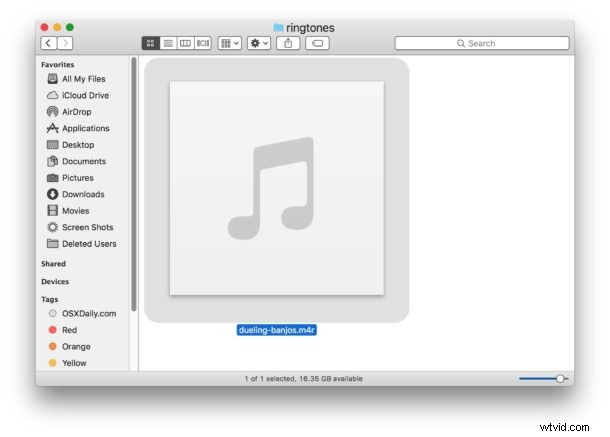
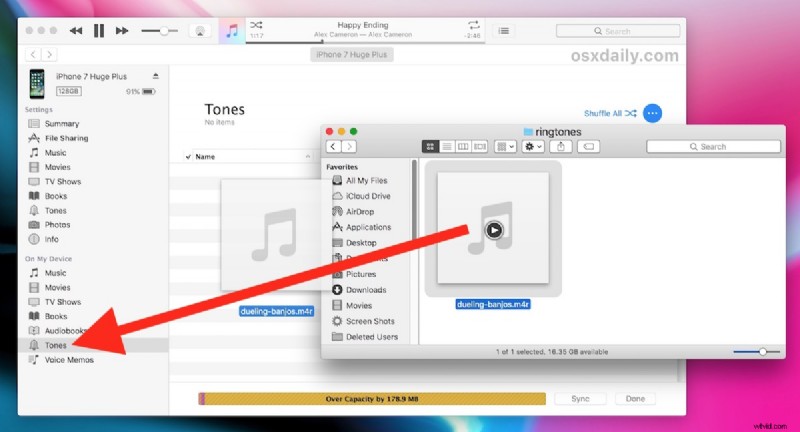
* Pamiętaj, aby wybrać iPhone'a lub iPada w iTunes, klikając teraz małą ikonę urządzenia na górnym pasku iTunes.
Jak widać, kopiowanie dzwonków na urządzenie z systemem iOS za pomocą iTunes jest nadal dość łatwe.
I tak, nadal możesz tworzyć własne w iTunes tak samo jak zawsze i kopiować je.
Jest to podobne do używania metody „przeciągnij i upuść” do kopiowania muzyki na iPhone'a w iTunes, a nawet kopiowania aplikacji .ipa iOS na urządzenia.
Inną opcją, która w ogóle nie korzysta z iTunes, jest tworzenie dzwonków na iPhonie lub iPadzie bezpośrednio w Garageband, co można zrobić w całości na urządzeniu z systemem iOS i nigdy nie wymaga żadnej synchronizacji ani kopiowania, ponieważ pliki dzwonka .m4r są tworzone i następnie przechowywane na samym urządzeniu.
Oczywiście, jeśli jest to zbyt uciążliwe, możesz podjąć kłopotliwe zadanie, aby obniżyć wersję iTunes 12.7 z powrotem do 12.6, ale pamiętaj, że obniżając wersję, prawdopodobnie unikniesz nieuniknionej przyszłości iTunes, a także kompatybilności z urządzeniami iOS.
